Windows 11/10 PC 用のオールインワン電子メール クライアントをお探しの場合は、必ずチェックしてください。モジラ・サンダーバード。 Thunderbird は、コンピュータに無料でダウンロードして使用できる最高の電子メール アプリケーションの 1 つです。一流の機能、オプション、ユーザー インターフェイスをお探しの場合でも、Thunderbird 電子メール クライアントには必要なものがすべて含まれています。この記事では、Windows 用のこの電子メール クライアントについて知っておくべきことをすべて説明します。

Thunderbird レビュー: いくつかの優れた機能を備えた無料の電子メール クライアント
この電子メール クライアントには無数のオプションと機能が含まれています。ただし、知っておく必要がある重要事項のリストを作成しました。
まずはユーザーインターフェースです。コンピューターでこのアプリを開くとすぐに、すっきりとした UI が表示されます。新しいメールのチェック、送信者の名前、日付の検索、フォルダーへのアクセス、新しいメールの作成、設定を開くなど、すべてを瞬時に行うことができます。
すべてのオプションは適切に管理されているため、ワンクリックで見つけることができます。 1 つのウィンドウに非常に多くのものが表示されますが、画面上に混乱や乱雑さは見られません。これは、他のサードパーティの電子メール クライアントにはできない大きなプラス点です。
機能とオプションについて、知っておくべき事項のリストを以下に示します。
あらゆるメールにアクセス
Line Outlook 365 またはその他のサードパーティ製電子メール クライアントでは、ほぼすべての電子メール アカウントを追加してアクセスできます。 Gmail、Outlook、その他の POP3 電子メール アカウントのいずれであっても、Thunderbird アプリで使用できます。最良の点は、時間のかかる手動での設定を行う必要がないことです。 Thunderbird はほとんどのことを自動的に実行するため、ユーザーはアプリにアクセスしてすぐにメールのチェックを開始できます。
タブビュー
これは、Thunderbird がユーザーにとって最も優れた機能の 1 つです。 1 つのタブに依存する必要はありません。代わりに、複数のタブを開いて、必要に応じていつでもタブを切り替えることができます。たとえば、ホーム画面だけでなくアドオン ギャラリーも開きたい場合は、2 つのタブで開き、外出先でも引き続き確認できます。
アドオン
前述したように、Thunderbird には、ユーザー エクスペリエンスを豊かにするのに役立つアドオン機能が付属しています。複数のアドオンをインストールして、目的に応じて使用できます。
ダークモード
電子メール クライアントのテーマやモードを変更することができます。デフォルトでは、システムテーマを取得します。ただし、必要に応じて、設定パネルからダーク モードを選択できます。
連絡先/チャット/カレンダー/タスク
Thunderbird は電子メール クライアントであるだけでなく、連絡帳、チャット メッセージング アプリ、カレンダー、タスク管理アプリケーションでもあります。ただし、要件に応じて連絡先を保存したり、チャット サービスを追加したり、カレンダーを使用したり、タスクを管理したりすることができます。左側のペインからこれらのサービスにアクセスできます。
カスタムフォント
Outlook は優れた電子メール クライアントですが、アプリのフォントを変更することはできません。ただし、Thunderbird では、ユーザーはアプリ全体でインストールされているほぼすべてのフォントを使用できます。フォント、フォントサイズ、色などを選択できるパネルが付属しており、ユーザーは希望に応じてアプリをカスタマイズできます。
フィッシング対策
ほとんどの電子メール クライアントは、事前の許可なしに電子メール コンテンツを自動的にダウンロードします。ただし、Thunderbird には、電子メールがメッセージ内のすべてをダウンロードすることをブロックする高度なフィッシング保護機能が付属しています。たとえば、電子メールによるリモート コンテンツのダウンロードを防止できます。特定の電子メールによるコンテンツの自動ダウンロードを許可またはブロックすることができます。一方、ワンクリックでメールの送信元を見つけることもできます。
この電子メール クライアントには、他にも多くのオプションと機能が含まれています。ただし、すべてを入手するには、このアプリの使用を開始する必要があります。
Thunderbird 電子メール クライアントをダウンロード、インストール、使用する
Thunderbird 電子メール クライアントをダウンロード、インストール、使用するには、次の手順に従います。
- Thunderbird を公式 Web サイトからダウンロードします。
- EXE ファイルをダブルクリックしてインストールを開始します。
- クライアントを開き、電子メール アカウントの資格情報を入力します。
- をクリックします。続くボタンをクリックしてメールアカウントを追加します。
これらの手順の詳細については、読み続けてください。
まず、公式WebサイトからThunderbirdアプリをダウンロードする必要があります。参考までに、これは無料のオープンソース プログラムであるため、お金を支払う必要はありません。ダウンロード後、実行可能ファイルをダブルクリックしてインストールを開始します。
インストールプロセス中に、デフォルトの電子メールクライアントとして設定するように求められる場合があります。必要に応じて無視しても構いません。ただし、必要に応じて、コンピュータのデフォルトの電子メール クライアントとして設定できます。
開くと、次のようなウィンドウが表示されます。
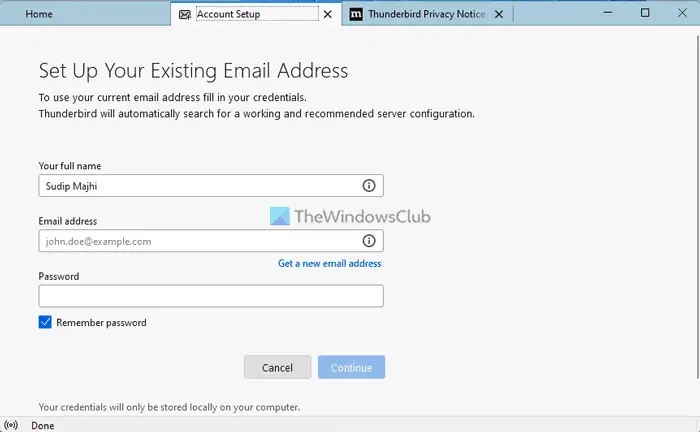
ここで、電子メール アカウントの資格情報を入力する必要があります。前述したように、Outlook、Gmail などを含むほぼすべての電子メール サービスを使用できます。完了したら、続くボタン。
次に、資格情報を保存するように求められる場合があります。必要に応じて、そうすることができます。ただし、これは必須ではありません。その後、次のようなウィンドウが表示されます。
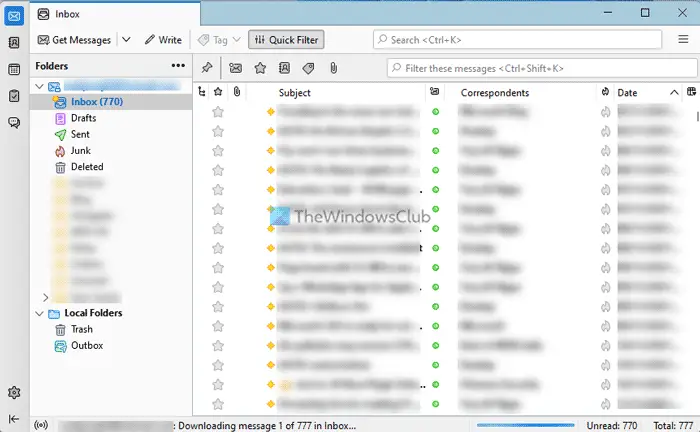
ここから、ワンクリックでメッセージにアクセスできます。前述したように、カレンダー、タスク、チャット、連絡先などにアクセスできます。左側からあるセクションから別のセクションに切り替える必要があります。
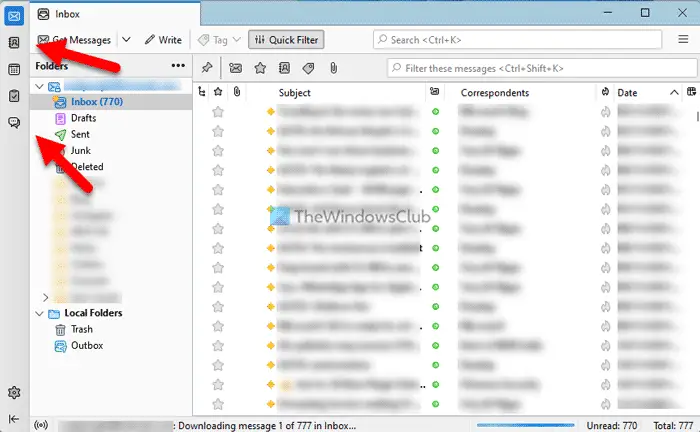
一方、電子メール クライアントの設定を変更する場合は、左下隅に表示される設定の歯車アイコンをクリックする必要があります。ここには、「一般」、「構成」、「プライバシーとセキュリティ」、「チャット」の 4 つのタブがあります。要件に応じて別のセクションに進むことができます。
たとえば、デフォルトのスタート ページ、検索エンジン、言語、または日付と時刻の形式を変更したい場合は、一般的なタブ。同様に、構成タブには、電子メールの作成に関するいくつかのオプションが含まれています。たとえば、送信形式、スペル設定、言語設定、HTML スタイルなどを見つけることができます。
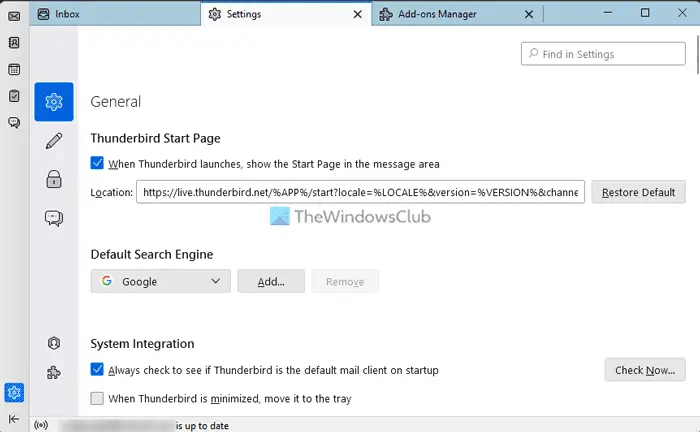
のプライバシーとセキュリティタブには、メールコンテンツ、Web コンテンツ、パスワード、迷惑メールなどに関連するオプションが含まれています。
それとは別に、アドオンをインストールする場合は、アドオンとテーマまずオプション。次に、インストールするアドオンまたは拡張機能を選択します。その後、サンダーバードに追加ボタン。
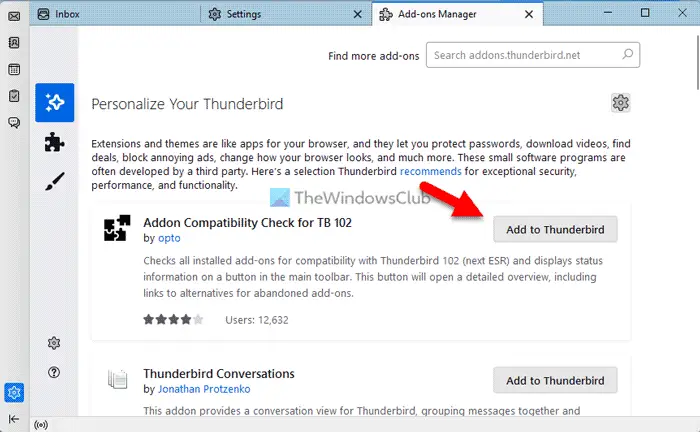
同様に、テーマを変更したい場合は、テーマタブをクリックし、必要に応じてテーマを選択します。
それだけです!必要に応じて、Thunderbird を次からダウンロードできます。サンダーバードネット。 Windows 10 だけでなく Windows 11 とも完全に互換性があります。
読む:Vivaldi Mail は、カレンダーとフィード リーダーを備えた強力な新しい電子メール クライアントです。
Mozilla Thunderbird の電子メールは無料ですか?
はい、ユーザーは Mozilla Thunderbird メールを無料で利用できます。安定版を使用する場合でも、ベータ版を使用する場合でも、この電子メール クライアントは無料でダウンロードできます。オープンソースの電子メール クライアントであるため、公式 Web サイトからダウンロードするためにお金を費やす必要はありません。
読む:方法Thunderbird メールを暗号化してデジタル署名する
サンダーバードは何に良いのですか?
Thunderbird は、Windows 11/10 ユーザー向けのオールインワン電子メール クライアントです。メール、タスク管理、チャットなど、Thunderbird はすべてをスムーズに実行できます。すべての IMAP および POP3 電子メール サービスをサポートしているため、カスタム電子メール アドレスを含むほぼすべての電子メールを使用できます。






